
שימוש בסימני עזר למיקום ב‑Pages ב‑Mac
היעזר/י בקווי הרשת של היישור והמרווחים כדי למקם אובייקטים באופן מדויק. כאשר קווי הרשת פעילים, הם מופיעים במהלך גרירת אובייקט בעמוד כך שיתיישר או ימוקם במרחק שווה יחסית לאובייקט אחר. ניתן להפעיל או לבטל את קווי הרשת בהתאם לצורך.
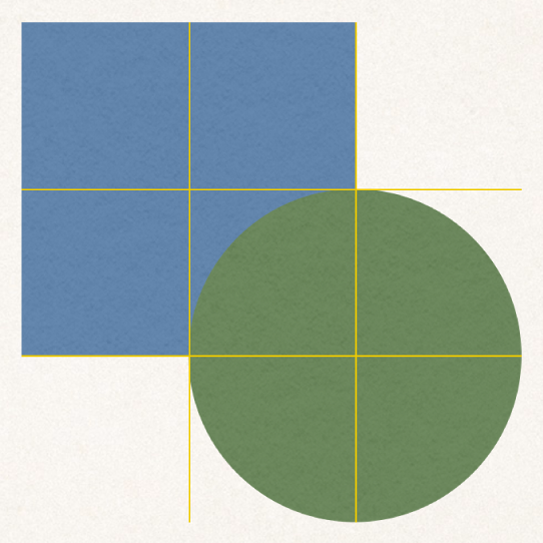
באפשרותך גם להוסיף סימני עזר אופקיים או אנכיים משלך ולהציב אותם בכל מקום בעמוד. סימני עזר קבועים אלה למיקום אינם מופיעים ונעלמים בעת גרירת אובייקטים אלא נשארים גלויים במהלך העבודה.
הפעלת קווי רשת של מיקום
יש לבחור Pages > ״הגדרות״ (מתפריט Pages בראש המסך) ולאחר מכן ללחוץ על ״סרגלים״ בראש חלון ההגדרות.
בחר/י אפשרות כלשהי מבין האפשרויות:
הצגת סימני עזר במרכז אובייקט: מציינים מתי המרכז של אובייקט מתיישר עם מרכז של אובייקט אחר או עם המרכז של העמוד.
הצגת סימני עזר בקצוות אובייקט: מציינים כאשר הקצוות של אובייקט מתיישרים עם קצה של אובייקט אחר או עם קצה של העמוד.
ניתן גם לשנות את הצבע של סימני העזר למיקום. לחץ/י על מאגר הצבעים לצד ״סימני עזר למיקום״ בהגדרות ״סרגלים״ ובחר/י צבע.
הוספת סימני עזר קבועים למיקום
ניתן להוסיף סימני עזר למיקום שיישארו גלויים בעמוד בעת העבודה, גם אם תצא/י מהעמוד ותחזור/י אליו מאוחר יותר. ניתן להוסיף מספר רב ככל שתרצה/י של סימני עזר למיקום ולהציב אותם בהתאם לצרכיך. סימני עזר למיקום ייחודיים לכל עמוד במסמך.
כדי להציג את הסרגל האופקי והסרגל האנכי, בצע/י פעולה כלשהי מהפעולות הבאות:
לחץ/י על
 בסרגל הכלים ולאחר מכן בחר/י ״הצג סרגלים״.
בסרגל הכלים ולאחר מכן בחר/י ״הצג סרגלים״.בחר/י Pages > ״הגדרות״ (מתפריט Pages בראש המסך), לחץ/י על ״סרגלים״ ובחר/י את תיבת הסימון לצד ״הצג סרגל אנכי בעת הצגת סרגלים״.
הזז/י את המצביע מעל לסרגל האופקי או האנכי, לחץ/י ולאחר מכן גרור/י את סימן העזר אל העמוד.
הערה: אם המלל נבחר, לחץ/י במקום כלשהו אחר כדי לבטל את הבחירה במלל לפני שתלחץ/י על הסרגל.
לשינוי המיקום של סימן העזר למיקום, גרור/י אותו.
לתבניות עמוד מסוימות יש סימני עזר קבועים. כדי להציג או להסתיר את סימני העזר הללו בעמודים במסמך, בחר/י ״תצוגה״ > ״סימני עזר״ > ״הצג סימני עזר בתבנית עמוד״ או ״הסתר סימני עזר בתבנית עמוד״ (בתפריט ״תצוגה״ בראש המסך).
הסרה, הסתרה או ניקוי של סימני עזר קבועים למיקום
בצע/י פעולה כלשהי מהפעולות הבאות:
הסרת סימן עזר אופקי: גרור/י אותו למעלה ומחוץ לעמוד.
הסרת סימן עזר אנכי: גרור/י אותו ימינה ומחוץ לעמוד.
הסתרת כל קווי הרשת: בחר/י ״תצוגה״ > ״סימני עזר״ > ״הסתר סימני עזר״ (בתפריט ״תצוגה״ בראש המסך, לא בכפתור ״תצוגה״ בסרגל הכלים).
כדי להציג שוב את כל סימני העזר, בחר/י ״תצוגה״ > ״סימני עזר״ > ״הצג סימני עזר״.
הסתרת כל סימני העזר בתבנית עמוד: בחר/י ״תצוגה״ > ״סימני עזר״ > ״הסתר סימני עזר בתבנית עמוד״.
ניקוי כל סימני העזר: בחר/י ״תצוגה״ > ״סימני עזר״ > ״נקה את כל קווי הרשת בעמוד״.
שינוי הצבע של סימני עזר למיקום
בחר/י Pages > ״הגדרות״ (מתפריט Pages בראש המסך) ולאחר מכן לחץ/י על ״סרגלים״.
לחץ/י על מאגר הצבעים לצד ״סימני עזר למיקום״ ולאחר מכן בחר/י צבע.
טיפ: ניתן להוסיף לסרגל הכלים כפתור להצגה והסתרה של סימני עזר.